- Aperçu de la Application
- Installation de le Application
- à bord de la Application
- Comment utiliser le tableau de bord de l'application ?
- Comment utiliser la section Profil de l'App ?
- Comment utiliser la section produit?
- Comment utiliser la section Commandes de l'App?
- Comment utiliser la section Configuration de l'App?
- Comment utiliser la section Activités de l'application?
- Comment utiliser la section flux de l'application ?
- Importer/Exporter

10.Comment utiliser la section flux de l'application ? ↑ Back to Top
La section Flux vous aide à surveiller l’état des flux. Tous les flux de produits téléchargés en masse sont répertoriés ici et les leurs, qu’ils soient en attente ou terminés, peuvent être suivis à partir d’ici.
Vous pouvez trouver la section Flux sur le panneau pliable sur le côté gauche de votre écran à la dernière position à partir du haut.
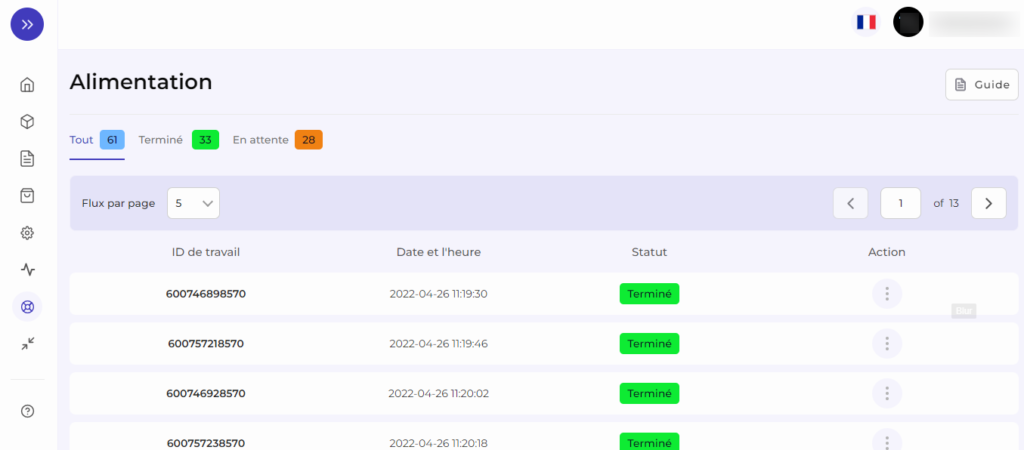
De plus, la section Flux vous permet de séparer et d’afficher les flux en fonction de Tous, Terminés et En attente. Discutons de chaque option une par une –
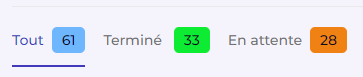
- Tout – L’option vous permet d’afficher tous les flux terminés ou en attente.
- Terminé – L’option vous permet d’afficher uniquement les flux qui sont terminés/vérifiés.
- En attente – L’option vous permet d’afficher uniquement les flux en attente de vérification.
Comment vérifier les flux en attente ?
- Accédez à la section Flux.
- Cliquez sur la grille Flux en attente pour afficher les flux en attente.
- Maintenant, cliquez sur “trois points” sous l’onglet Actions.
- Cliquez sur l’option “Vérifier” pour examiner les détails de l’erreur des flux afin que vous puissiez agir en conséquence.
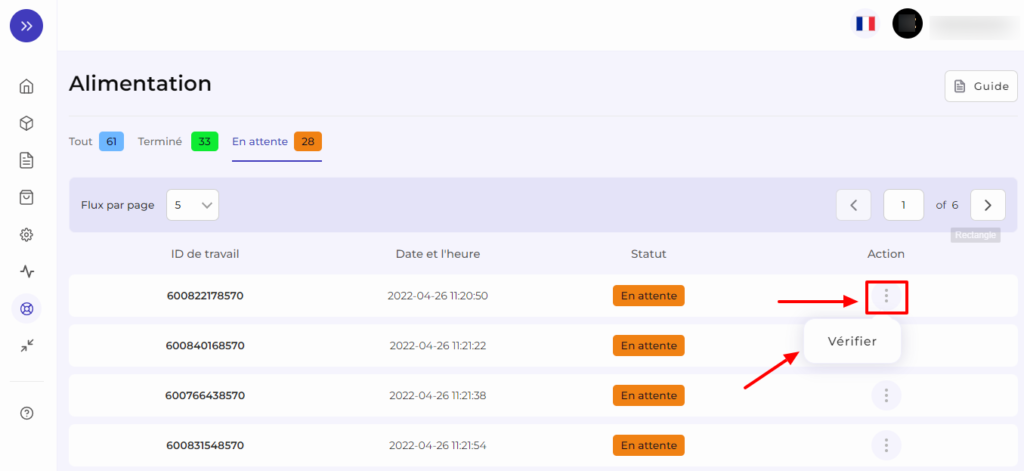
- Vous trouverez les détails complets de l’erreur de ce flux en attente.
×












